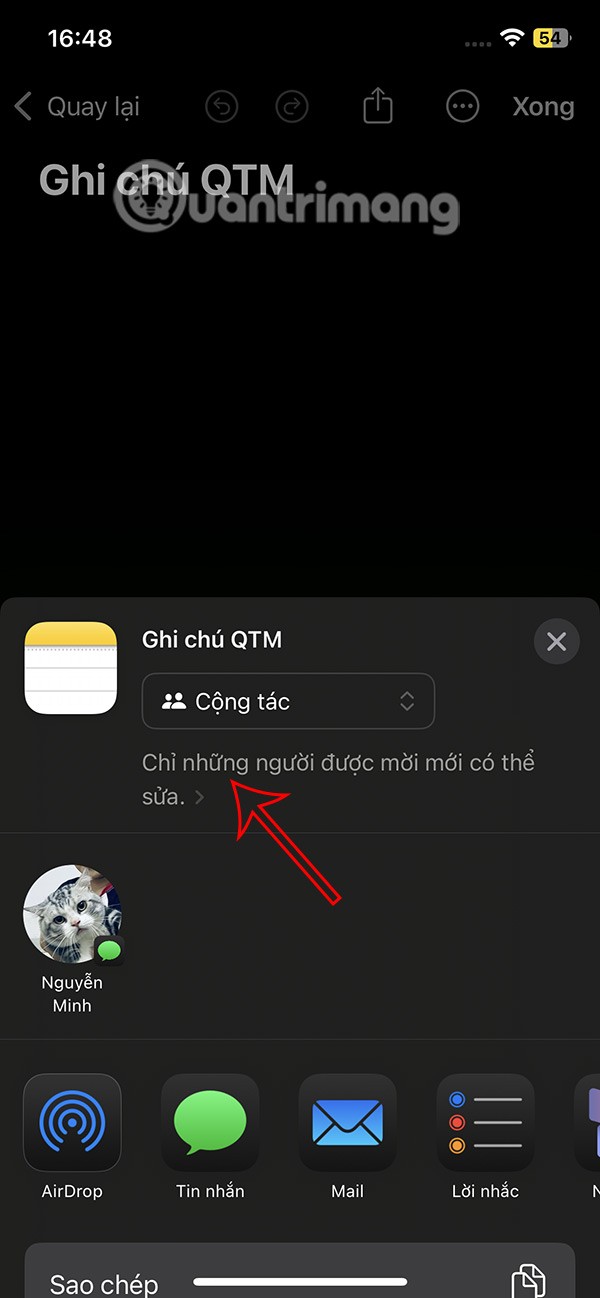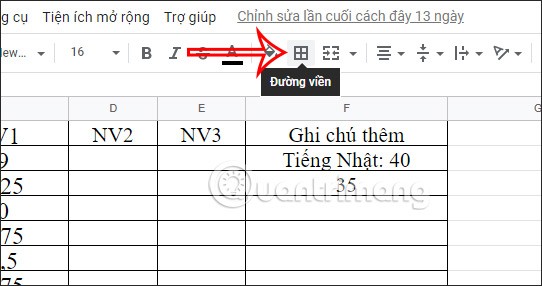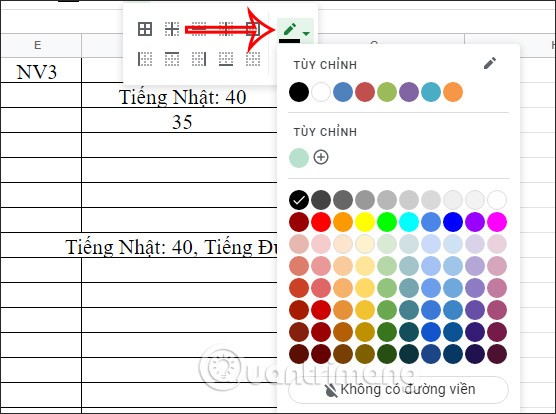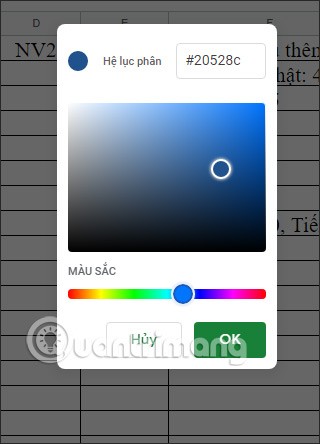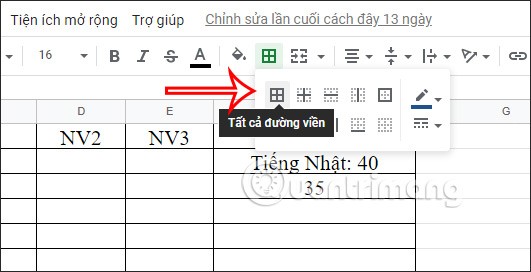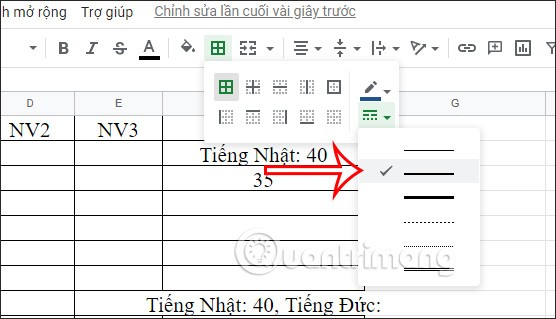Google Fogli, come Excel, consente agli utenti di modificare il colore del bordo del foglio di calcolo per evidenziare determinati contenuti. Con Google Fogli puoi cambiare completamente il bordo della tabella scegliendo il colore che preferisci e poi stampare il foglio di calcolo con quel colore. Possiamo cambiare il colore del bordo delle celle selezionate senza dover cambiare il colore del bordo di tutte le tabelle e senza influire sul colore della griglia nel foglio di calcolo Fogli. L'articolo seguente ti guiderà nella modifica del colore dei bordi delle celle in Fogli Google.
Come creare il colore del bordo delle celle in Fogli Google
Fase 1:
Apri il foglio di calcolo di Google Fogli, quindi seleziona l'area dati e il foglio di calcolo per cui desideri creare un bordo colorato.
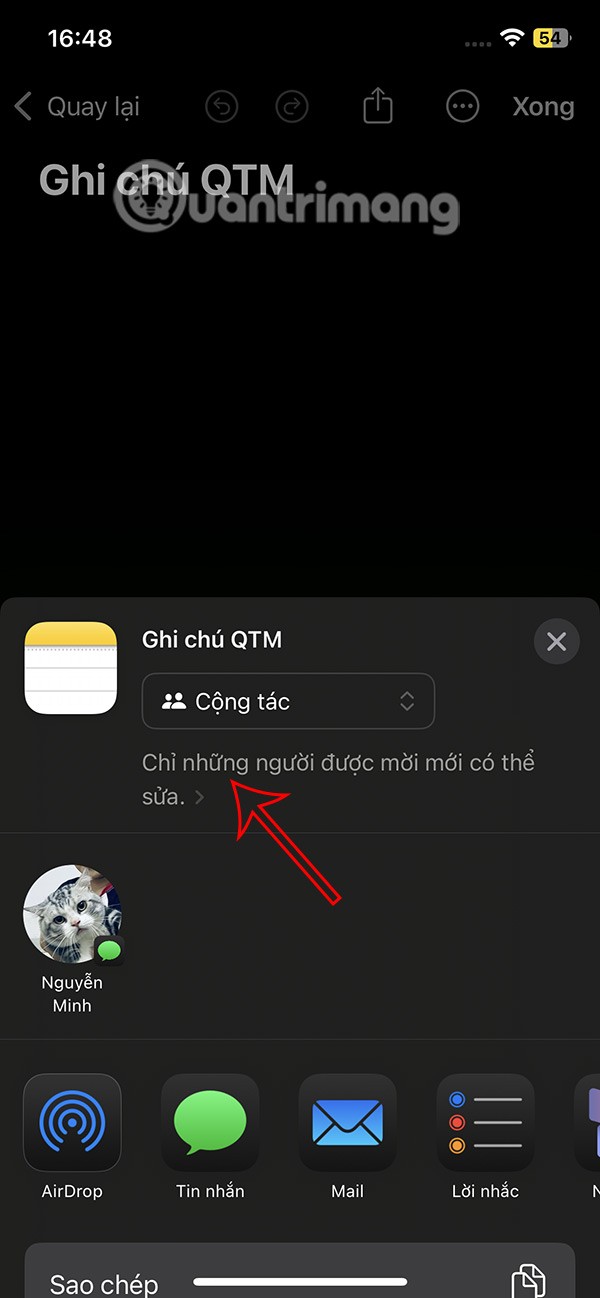
Fase 2:
Quindi clicchiamo sull'icona Bordo sulla barra degli strumenti come mostrato di seguito.
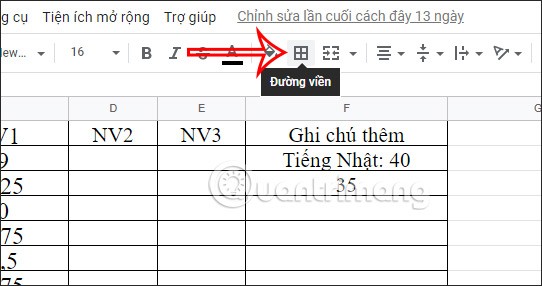
Successivamente, fai clic sull'icona della penna e seleziona il colore che desideri utilizzare per il bordo dell'area dati selezionata.
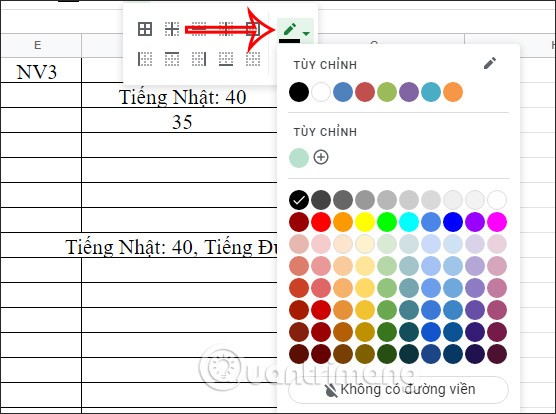
Fase 3:
Per aprire la tavolozza dei colori , tocca Personalizza . Ora puoi scegliere il tuo colore preferito tramite la tavolozza dei colori e la barra di selezione dei colori qui sotto.
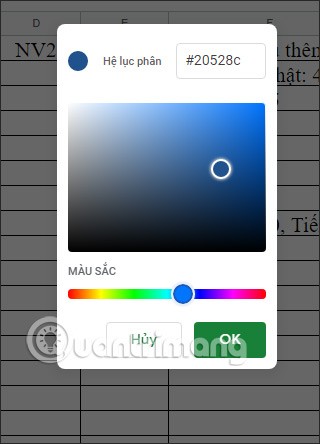
Fase 4:
Successivamente, fai nuovamente clic sull'icona Bordo e seleziona lo stile del bordo che desideri utilizzare per l'area dati nella tabella. Sono disponibili molti stili di bordo diversi: bordi per tutti i bordi della cella dati oppure puoi scegliere il bordo che desideri utilizzare.
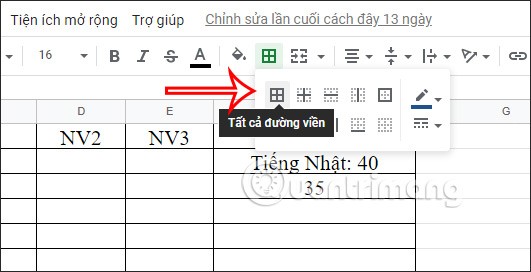
È anche possibile scegliere lo spessore del bordo della cella o passare allo stile del bordo tratteggiato utilizzando l'icona mostrata di seguito.
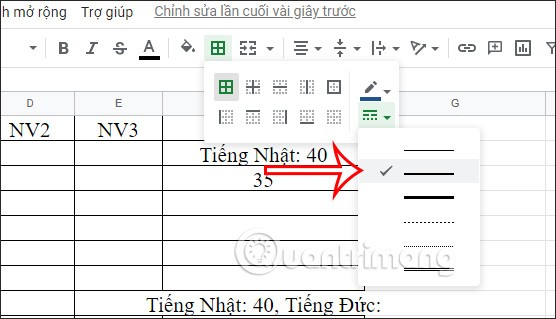
Il risultato del bordo della cella dell'area dati in Fogli Google è stato modificato come mostrato, con il colore del bordo da te scelto.

Possiamo cambiare a nostro piacimento i colori del bordo dell'area dati in Fogli Google; per evidenziare quest'area dati, scegliamo uno stile con linee tratteggiate. In particolare, è possibile applicare bordi di cella a diverse aree di dati, perfino a una cella in una tabella di dati.
Video tutorial sulla creazione del colore del bordo delle celle in Fogli Google